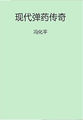4.5.1 查询凭证
可以查询所有录入的凭证,包括已记账或未记账的凭证。
单击系统主菜单“凭证”下的“查询凭证”按钮,进入“查询凭证”功能在凭证查询的窗口可进行查询凭证的条件过滤,按照是否记账,凭证类别,月份,凭证编号,日期等方式,如果未选择筛选条件,则系统默认查询所有的凭证。
“提示”
(1)如果要专门查询某一段时间的凭证,请选择“日期”,此时凭证号范围不可选。
(2)选择“全部”显示所有符合条件的凭证列表,选择“作废凭证”或“有错凭证”显示所有符合条件的作废或有错的凭证,三者任选其一。
(3)选择凭证来源于哪个外部系统,为空表示查询所有系统的凭证。
(4)选择要查询哪位审核人审核的、哪一位出纳员制作的凭证。
(5)如要按科目、摘要、金额等辅助信息进行查询,可按“辅助条件”按钮输入辅助查询条件。
(6)如要按科目自定义项查询,可按“自定义项”按钮输入自定义项查询条件。
(7)输入查询凭证的条件确认后,显示符合条件的凭证列表。
4.5.2 删除凭证
如果遇到有非法的凭证需要作废时,则可以使用“作废/恢复”功能,将这些凭证进行作废。作废凭证仍保留凭证内容及编号,只显示“作废”字样。自动编号时,作废凭证后,不整理断号,系统自动寻找最小的凭证断号。作废凭证不能修改,不能审核。在记账时,已作废的凭证应参与记账,否则月末无法结账,但不对作废凭证作数据处理,相当于一张空凭证。账簿查询时,查不到作废凭证的数据。
若当前凭证已作废,可单击“制单”—“作废/恢复”,取消作废标志,并将当前凭证恢复为有效凭证,如果作废凭证不想保留时,则可以通过“整理凭证”功能,将其彻底删除,并对未记账凭证重新编号。
“提示”
(1)只能对未记账凭证作凭证整理。
(2)已记账凭证作凭证整理,应先恢复本月月初的记账前状态,再作凭证整理。
4.5.3 冲销凭证
红字冲销法,即将错误凭证采用增加一张“红字”凭证全额冲销,若需要,再增加一张“蓝字”凭证补充的方法。如从工商银行提取现金1000元,但输入反映该笔业务的付款凭证时,错输为100元,记账后发现错误,为修改此错误凭证,此时采用红字冲销法。首先编制一张红字凭证将错误凭证冲销,然后再编制一张蓝字凭证进行补充。
例4.12 冲销凭证。
操作步骤:
(1)单击“制单”—“冲销凭证”,打开“冲销凭证”对话框;
(2)在“冲销凭证”对话框中,依次输入月份、凭证类别和凭证号;
(3)单击“确定”按钮,系统自动生成一张红字冲销凭证。
“提示”
通过红字冲销法增加的凭证,应视同正常凭证进行保存和管理。
4.5.4 会计制单技巧
1.快速输入凭证分录
利用凭证窗口中的“凭证选项”功能,可以通过选择“自动携带上条分录信息”框中的有关选项,复制上条分录中的信息,从而提高凭证分录的输入速度。
操作步骤:
(1)在填制凭证窗口中,单击“工具”—“选项”,打开“凭证选项设置”对话框,选择输入凭证时分录自动携带上一条分录的摘要和辅助项;
(2)在“凭证选项设置”对话框中,如果不选择“检查外币平衡”,则合法性校验只检验本币借贷是否平衡,不检验外币是否平衡,无外币核算的企业不需选择此项。
2.使用常用摘要
在日常填制凭证的过程中,因为业务的重复发生,经常会有许多摘要完全相同或大部分相同,如果将这些常用摘要存储起来,在填制会计凭证时可随时调用,必将大大提高业务处理效率。
(1)增加常用摘要。在“常用摘要”窗口中,单击“增加”按钮,增加一空行,输入摘要编码、摘要内容、相关科目,这些内容在调用后还可以修改补充。如果某条常用摘要对应某科目,则可在“相关科目”处输入,那么在填制凭证时,在调用常用摘要的同时对应科目也被调入,可提高凭证输入效率。
(2)调用常用摘要。在制单中输入摘要时,可输入常用摘要编号进行调用,按“F2”键调出常用摘要选择窗,将光标移到要调用的常用摘要,单击“选入”按钮或按“F3”键,可选入要调用的常用摘要。
3.使用常用凭证
(1)填制常用凭证。在日常填制凭证的过程中,经常会有许多凭证完全相同或部分相同,如果将这些常用的凭证存储起来,在填制会计凭证时可随时调用,必将大大提高业务处理的效率。
例4.13 增加一张常用凭证,编码为“001”,说明“提现金备发工资”。
操作步骤:
1)单击“增加”按钮,新增一张常用凭证;
2)输入编码、说明、凭证类别、附单据数;
3)单击工具栏上的“详细”按钮,然后单击工具栏上的“增加”按钮,输入细信息;
4)单击“退出”保存并返回。
编号是调用常用凭证的依据,所以必须唯一。必须选择凭证类别,方便以后用常用凭证时,只显示该凭证类别范围内的常用凭证。
(2)调用常用凭证。如果在“常用凭证”中已定义了与目前将要填制的凭证相类似或完全相同的凭证,调用此常用凭证会加快凭证的输入速度。调用常用凭证后,对金额为0的分录系统不予保存。
“提示”
(1)在制单时,单击“制单”—“调用常用凭证”,根据提示输入常用凭证的编号,按“F2”键,选择要调用的常用凭证,单击“选入”按钮或按“F3”键,即可调出该常用凭证。
(2)若调入的常用凭证与待编制的凭证不完全一致时,可直接将其修改成所需的凭证。
4.5.5 会计账簿
企业发生的经济业务,经过制单、审核、记账等操作之后,就形成了正式的会计账簿,对发生的经济业务进行查询、统计分析等操作时,都可以通过“账簿管理”来完成。
查询账簿,是会计日常工作中另一个重要内容。除了前述现金和银行存款的查询输出外,账簿管理还包括基本会计核算账簿的查询输出,以及各种辅助核算账簿的查询输出。
账簿查询提供未记账凭证的模拟记账功能,使企业能随时了解各科目的最新余额和明细情况,对部门、项目信息反映及时,费用控制更加可靠。
不论是查询还是打印,都必须指定查询或打印的条件,系统才能将数据显示在屏幕上或输出到打印机。账簿查询处处可以方便地实现:总账、明细账、凭证之间的联查。
1.余额表
本功能用于查询统计各级科目的本月发生额、累计发生额和余额等,可输出某月或某几个月的所有总账科目或明细科目的期初余额、本期发生额、累计发生额、期末余额。
本功能提供了很强的统计功能,可灵活运用,该功能不仅可以查询统计人民币金额账还可查询统计外币和数量发生额和余额。
例4.14 查询2006年12月的总账科目的未记账发生额及余额。
操作步骤:
(1)单击“账表”—“科目账”—“余额表”,打开“发生额及余额表查询条件”对话框。
(2)在“月份”框中,输入“2006.12”“2006.12”,科目范围为空。
(3)单击“级次”文本框的微调按钮,选择“1”“3”。
(4)选中“包含未记账凭证”复选框。
(5)单击“确认”按钮,显示“发生额及余额表”。
(6)单击工具栏上的“累计”按钮,系统自动显示借贷方累计发生额。
“提示”
(1)可输出总账科目、明细科目的某一时期内的本期发生额,累计发生额和余额。
(2)可输出某科目范围的某一时期内的本期发生额,累计发生额和余额。
(3)可按某个余额范围内输出科目的余额情况。
(4)可查询到包含未记账凭证在内的最新发生额及余额。
2.明细账
本功能用于平时查询各账户的明细发生情况,及按任意条件组合查询明细账。在查询过程中可以包含未记账凭证。本功能提供了三种明细账的查询格式:普通明细账、按科目排序明细账、月份综合明细账。
(1)普通明细账是按科目查询,按发生日期排序的明细账。
(2)按科目排序明细账是按非末级科目查询,按其已发生的末级科目排序的明细账。
(3)月份综合明细账是按非末级科目查询,包含非末级科目总账数据及末级科目明细数据的综合明细账。
例如,查询2006年12月的“应收人民币”明细账。
操作步骤:
(1)单击“账表”—“科目账”—“明细账”,打开“明细账查询条件”对话框。
(2)选择“按科目范围查询”单选按钮,其余项目为空。
(3)单击“确认”按钮,进入“明细账”窗口。
(4)在“科目”下拉列表中选择“应收账款”科目,可显示“应收账款”明细账。
“提示”
(1)如果在“选项”菜单中设置了“合并凭证显示、打印”,那么在明细账界面会显示“合并显示”选项,选择此项明细账以科目相同或科目 摘要相同合并显示。月份综合明细账无此选项。
(2)在设置月份综合明细账查询条件时,必须先指定一级科目,且起始科目与终止科目必须为指定科目或其下属科目,且为同一级次。如指定科目为1002,则科目范围可输入100201~100202,也可输入1002~1002,但不能输入1002~100202.
(3)若在“选项”菜单中选择了“明细账查询权限控制到科目”,则须在“基础设置—数据权限”中对此进行设置。若操作员不具备查询某科目明细账的权限,那么在进入明细账查询功能后,将看不到此科目的明细账。
(4)只要有查询月份综合明细账的权限,则可查询所有科目的月份综合明细账,如果不希望某操作员查询某科目的明细账,那么,除了在“基础设置”中进行设置外,在系统管理的“权限”中取消该操作员查询月份综合明细账的权限。
(5)按科目范围查询明细账时,不能查询在科目设置中指定为现金银行科目的明细账,但可查月份综合明细账,且可以到“出纳管理”中通过现金日记账与银行日记账查询该科目的明细数据。
3.序时账
在平时查账时,除了按科目和月份查以外,还希望按其他条件查询,如按摘要、科目自定义项、发生额范围、日期范围、凭证范围、结算方式、票号、制单人、复核人等条件进行查询,为此系统提供了序时账。
查询条件提示主要如下:
(1)类别。按凭证类别查询时可选择相应凭证类别。为空表示所有凭证类别。
(2)摘要。可输入要查询的摘要。例如,输入贷款,系统则将摘要中包含贷款两个字的明细账显示出来。
(3)金额。可按某一发生额或发生额区间进行查找,举例如下:
2000~3000(发生额在2000~3000之间)
2000~
(发生额在2000以上)
~3000(发生额在3000以下)
(4)结算方式。可输入要查询的结算方式。为空表示所有结算方式。
(5)来源。按来源于其他系统的数据进行查询,包括总账、薪资系统、固定资产系统、成本核算系统、存货管理、应收、应付系统、资金管理系统及所有系统,从下拉框中选取。
(6)对方科目。可参照选取,如选取则系统显示所有与该科目相关明细数据,不则显示所有科目。
(7)可按部门、客户、供应商、个人、项目进行查找。
(8)可按制单人、出纳人和复核人查询。
(9)科目自定义项。按“自定义项”按钮,可输入自定义项查询条件。
4.多栏账
在总账系统中,普通多栏账由系统将要分析科目的下级科目自动生成“多栏账”。一般地,负债、收入类科目分析其下级科目的贷方发生额,资产、费用类科分析其下级科目借方发生额,并允许随时调整。
多栏账的栏目内容可自定义,可以对科目的分析方向、分析内容、输出内容进行定义,同时可定义多栏账格式,便于满足核算管理需要。
自定义多栏账可根据实际管理需要将不同的科目及不同级次的科目形成新的多栏账,以满足多科目的综合管理。
例如,定义并查询2006年12月的“管理费用”多栏账。
操作步骤:
(1)单击“账表”—“科目账”—“多栏账”,进入“多栏账”窗口;
(2)单击工具栏上的“增加”按钮,打开“多栏账定义”对话框;
(3)在“核算科目”下拉列表中选择“应交增值税”科目;
(4)在“栏目定义”选项区域,单击“自动编制”按钮,将根据所选核算科目的下级科目自动编制多栏账分析栏目;
(5)单击“选项”按钮,打开“格式预览”框;
(6)选择“分析方式”、“输出内容”均为:金额;
(7)单击“分析栏目前置”单选按钮;
(8)单击“确定”按钮,定义完毕,返回到“多栏账”窗口;
(9)单击工具栏上的“查询”按钮,在“多栏账查询”对话框中,输入多栏账查询条件;
(10)单击“确认”按钮,即可查到“应交增值税”多栏账。
“提示”
(1)“分析方式”、“输出内容”选择金额方式,则系统只输出其分析方向上的发生额;选择余额方式,系统对其分析方向上的发生额按正数输出,其相反发生额按负数输出。
(2)如果选择了“分析栏目后置”,则所有栏目的分析方向必须相同,且若选择“借方分析”则分析方向必须为“借”,若选择“贷方分析”则分析方向必须为“贷”。
(3)如果选择了“分析栏目后置”,则所有栏目的分析内容必须相同,且不能输出外币及数量,若按金额分析,则需全按金额分析,若按余额分析,则需全按余额分析。
(4)在查询时,可通过设置栏目查询各种格式多栏账,可完成由多栏明细账→总账,多栏明细账→凭证的灵活查询方式。
4.5.6 客户/供应商往来管理
由于赊销(赊购)或其他方面的原因,形成了企业往来款项,这些往来款项如不能有效地进行管理,就会使企业的经营活动受到一定的影响,因此加强往来款项管理是一项不容忽视的工作。总账系统为企业提供清理所有具有往来性质账户的功能,包括客户往来、供应商往来和个人往来的清理。
往来管理主要涉及往来辅助账余额表、明细账的查询及其正式账簿的打印,以及往来账的清理。往来账清理主要是对往来账户的勾对,并提供账龄分析及催款单。
本节以客户往来辅助账为例,说明往来管理的主要内容,供应商往来管理基本相同。
1.对已达往来账应该及时作往来账的两清工作
例如,上月向某单位销货时应收1000元,本月收回欠款1000元,两清就是在这两笔业务上同时打上“标记”,表示这笔往来业务已结清。
两清应该分科目、分往来客户/供应商进行。首先选择往来科目,然后选择往来客户/供应商,再选择两清方式,进行两清处理。
往来两清的处理方式有计算机自动勾对和手工强制勾对两种。
自动勾对是指计算机自动将所有已结清的往来业务打上“标记”。
两清依据包括按部门两清、按项目两清和按票号两清。
(1)按部门两清。对于同一科目下部门相同、借贷方向相反、金额一致的两笔分录自动勾对。
(2)按项目两清。对于同一科目同一往来户下,辅助核算项目相同的往来款项多笔借方(贷方)合计相等的情况。
(3)按票号两清。对于同一科目下相同票号、借贷方向相反、金额一致的两笔分录自动勾对。
查询方式包括专认勾对、逐笔勾对和全额勾对。
(1)专认勾对。即按业务号勾对,通过在制单过程中指定业务编号或字符,作为往来账勾对标识,对于同一科目下业务号相同、借贷方向相反、金额一致的两笔分录进行自动勾对。
(2)逐笔勾对。在未指定业务号的情况下,系统按金额一致、方向相反的原则自动勾对同一科目下同一往来户的往来款项。
(3)全额勾对。为提高对账成功率,对于同一科目同一往来户下,可能存在着借方(贷方)的某项合计等于对方科目的某几项合计,尤其是带有业务号的往来款项,全额勾对将对这些合计项进行勾对。
系统自动勾对时,第一次按专认勾对,第二次按逐笔勾对,第三次按全额勾对。
“提示”
(1)一般应在记账完成后或期末查询、打印往来账前进行往来账两清处理工作。
(2)单击工具栏上的“检查”按钮,则系统开始进行两清平衡检查,并显示检查结果。
(3)单击工具栏上的“取消”按钮,在提示条件窗中输入反两清的时间,即可取消两清。
(4)只有具有往来两清权限的操作员,才能使用往来清理功能。
往来账的自动勾对要求填制凭证时输入的辅助信息要严格、规范,特别对于有业务号的账项在填制凭证时必须规范输入。这样,不论是“一借一贷”、“一借多贷”、“多借一贷”,系统都能自动识别并进行勾对;否则只能手工勾对。
2.往来余额表
客户往来余额表包括客户科目余额表、客户余额表、客户三栏余额表、客户项目余额表、客户部门余额表、客户业务员余额表、客户分类余额表、客户地区分类余额表。
(1)客户科目余额表。用于查询某往来科目下所有客户的发生额和余额情况。
(2)客户余额表。用于查询某个往来客户所有科目下的发生额和余额情况。
(3)客户三栏余额表。用于查询某客户往来科目下某客户在各月的发生额和余额情况。
(4)客户项目余额表。用于查询带有客户、项目辅助核算科目的发生额和余额情况。
(5)客户部门余额表。用于查询某客户往来科目下各部门及其往来客户的发生额和余额情况。
(6)客户业务员余额表。用于查询某客户往来科目下各业务员及其往来客户的发生额和余额情况。
(7)客户分类余额表。用于查询某客户往来科目下所有客户分类的发生额和余额情况。
(8)客户地区分类余额表。用于查询某客户往来科目下所有地区分类的发生额和余额情况。
例4.15 查询2006年12月的客户科目余额表。
操作步骤:
(1)单击“账表”—“客户往来辅助账”—“客户往来余额表”—“客户科目余额表”,打开“客户科目余额表查询”对话框。
(2)根据实际情况输入查询条件后单击“确定”按钮,进入“客户科目余额表”窗口。
(3)单击工具栏上的“明细”按钮。
(4)单击工具栏上的“累计”按钮。
3.往来明细账
客户往来明细账包括客户明细账、客户科目明细账、客户三栏明细账、客户部门明细账、客户项目明细账、客户业务员明细账、客户分类明细账、客户地区分类明细账、客户多栏明细账。
(1)客户明细账。用于查询某个往来客户所有科目的明细账情况。
(2)客户科目明细账。用于查询指定科目下各往来客户的明细账情况。
(3)客户三栏明细账。用于查询某个往来客户某个科目的明细账情况。
(4)客户部门明细账。用于查询某客户往来科目下各部门及其往来客户的明细账。
(5)客户项目明细账。用于查询带有客户、项目辅助核算科目的明细账。
(6)客户业务员明细账。用于查询某客户往来科目下各业务员及其往来客户的明细账。
(7)客户分类明细账。用于查询某客户往来科目下客户分类及其往来客户的明细账。
(8)客户地区分类明细账。用于查询某客户往来科目下所有地区分类的明细账。
(9)客户多栏明细账。查看某个指定的上级科目的多栏明细账。
4.往来催款单
在手工方式下,企业定期对客户往来进行清理后,为每一个往来客户发送一张对账单(催款单),告之检查付款情况。总账系统则针对不同的科目性质,在此提供催款单。
“客户往来催款单”功能可以显示客户欠款情况,用于打印客户催款单,及时清理客户借款。
例4.16 将本期未两清的客户往来整理输出催款单。
操作步骤:
(1)单击“账表”—“客户往来辅助账”—“客户催款单”,打开“客户催款单”对话框;
(2)在“查询科目”下拉列表中选择“1131 应收账款”;
(3)在“客户”文本框中选择客户。其他条件不变;
(4)单击“确定”按钮,进入“客户往来催款单”窗口;
(5)单击工具栏上的“设置”按钮,打开“客户催款单设置”对话框;
(6)在“函证信息”文本框中,输入“请贵公司于2006年12月31日前到我财务部门进行清账”;
(7)输入完毕,单击“确定”按钮;
(8)设置完成后,可单击工具栏上的“预览”按钮,进入“打印预览”窗口,单击“文件”—“页面设置”,可对催款单的显示格式进行修改。
“提示”
在“客户往来催款”对话框中,查询条件包括:
(1)查询科目。显示所有具有客户科目属性的科目名称。可以选择此次要查询哪个科目的客户欠款情况。
(2)分析对象。系统提供客户、客户分类、客户总公司、地区分类、部门、主管部门、业务员、主管业务员八种分析对象可供选择。
(3)范围。可一次查看几个客户(或其他分析对象)的欠款情况,便于比较分析。
(4)分析方式:①按制单日期分析:用截止日期减制单日期后的天数与账龄区间比较,确定每笔欠款所在的账龄区间,显示在催款单列表的“账龄区间”栏。②按发生日期分析:用截止日期减票据日期后的天数与账龄区间比较,确定每笔欠款所在的账龄区间,显示在催款单列表的“账龄区间”栏。③按所有往来明细进行账龄分析:即对全部往来明细进行计算。④按未两清往来明细进行账龄分析:只对未进行两清的往来明细进行计算。
(5)截止日期。指客户欠款情况查询截止到哪一日。
(6)币种。如果选择此项,则只按选择的币种分析;如果不选将对所有币种进行分析,将所有外币折算成本位币分析。
5.往来账龄分析
应收账款的账龄分析是往来管理的重要功能之一。“账龄”是指某一往来业务从发生之日到结清之日的时间期限。通过账龄分析表对应收账款拖欠时间的整理归类和分析,了解企业管理人员收款工作的效率,以便正确确定今后的销售策略,并能根据各种应收账款过期的时间和历史资料,估计坏账损失。
通过账龄分析表,系统将输出应收账款科目下所指定的,各个账龄期间内各往来客户应收账款的分布情况,计算出各种账龄应收账款占总应收账款的比例,以帮助管理人员了解分析应收账款的资金占用情况,便于及时通过“客户往来催款单”催要货款或通过调整客户的信用额度控制客户延期付款的状况。
例4.17 对2006年12月“1131 应收账款”账户进行账龄分析。
操作步骤:
(1)单击“账表”—“客户往来辅助账”—“客户往来账龄分析”,打开“客户往来账龄”对话框;
(2)根据实际情况输入查询条件后,单击“确定”按钮,进入“往来账龄分析”窗口;
(3)单击工具栏上的“详细”按钮,可以查询各个客户账龄的详细情况;
(4)单击工具栏上的“比率”按钮,可以查询客户各账龄区间段的金额占总额百分比。
“提示”
系统提供了“借贷双向余额的账龄分析”功能。在原借方科目只分析余额为正的基础上,再分析余额为负的数据。即先进行余额为正的分析,再进行余额为负的分析。如余额为负时,如借方科目则按贷方科目的分析法进行,有金额均以负数表示。
“一点通”
如何设置账龄区间?
操作步骤:
(1)在“客户往来账龄”对话框中,单击“账龄区间设置”,显示设置界面。
(2)单击“增加”按钮,增加一个空行,系统自动编号,显示当前账龄区间序号。
(3)输入分析总天数后按回车键,系统将根据输入的总天数自动计算起止天数。
(4)确认输入后,单击“退出”按钮,保存退出账龄区间设置,返回“客户往来账龄”对话框,系统自动更新界面中显示的账龄区间。
“栏目说明”
·序号:编号从01~99,即可增加的账龄区间最大值为99个,最小值为01.增加时自动保存账龄区间。
·总天数:应输入整数,且大于0,小于等于9999,后一总天数应大于等于上一总天数加1.
·起止天数:最小区间的开始天数为1,结束天数为对应的总天数。
“提示”
(1)只有一个账龄区间时不可删除。
(2)删除账龄区间后,被删除区间以后的账龄区间序号自动重排,起止天数自动重新计算。
4.5.7 个人往来管理
个人往来账功能适用于个人往来业务较多的企业或单位,个人往来是指企业与单位内部职工发生的往来业务。利用个人往来核算功能需先在设置会计科目时将需使用个人往来核算的科目的账类设为个人往来。
使用个人往来核算功能可以完成个人余额查询统计、个人往来明细账查询输出、个人往来清理、往来对账、个人往来催款单、个人往来账龄分析和打印催款单等。
个人往来管理的具体操作参见客户往来管理,这里不再重复。
4.5.8 部门核算管理
在总账系统中,如果在定义会计科目时,把某科目账类标注为部门辅助核算,系统则对这些科目除了进行部门核算外,还提供了横向和纵向的查询统计功能,为企业管理者输出各种会计信息,真正体现了“管理”的功能。
部门辅助账的管理主要涉及部门辅助总账、明细账的查询,正式账簿的打印以及如何得到部门收支分析表。
1.部门总账
部门总账主要用于查询部门业务发生的汇总情况,从部门管理层审核监督各项收入和费用的发生情况。
系统提供按科目、部门、科目和部门查询总账三种查询方式。
例4.18 查询2006年12月的部门总账。
操作步骤:
(1)单击“账表”—“部门辅助账”—“部门总账”—“部门总账”,打开“部门总账条件”对话框;
(2)在“部门”下拉列表中可选择具体部门,空为默认全部部门;
(3)单击“确定”按钮,进入“部门总账”窗口;
(4)将光标定在总账的某笔业务上,单击工具栏上的“明细”按钮,可以联查部门明细账。
“提示”
在查询上级部门的数据时自动包含其所有下级部门的数据。
2.部门明细账
部门明细账查询用于查询部门业务发生的明细情况。
系统提供四种查询方式:按科目查询部门的明细账;按部门查询科目的发生情况;查询某科目某部门各期的明细账;横向和纵向列示查询部门下各科目的发生情况。
部门明细账的具体格式有金额式、外币金额式、数量金额式和数量外币式四种输出明细账时,可根据自己的实际情况选择输出格式。另外,还可输出多栏式明细账。
3.部门收支分析
为了加强对各部门收支情况的管理,企业可对所有部门核算科目的发生额及余额按部门进行统计分析,它是部门核算的核心部分。
部门收支分析表即是各个部门或部分部门指定期间内的收入情况或费用开支情况汇总分析的报表。
统计分析数据,可以是发生额、余额或同时有发生额和余额。
例如,假定产品销售收入科目的账类已定义为“部门核算”,通过该功能就可以方便地输出过去的任一时期内,各个销售部门的销售情况;再例如,假定管理费用科目下各个二级科目的账类已定义为“部门核算”,同样可以通过本功能方便地输出本年度内任一会计期,各个部门某项管理费用的开支情况。
例4.19 进行2006年12月的部门收支分析查询。
操作步骤:
(1)单击“账表”—“部门辅助账”—“部门收支分析”,打开“部门收支分析条件—选择分析科目”对话框;
(2)选择所有的部门核算科目;
(3)单击“下一步”按钮,打开“部门收支分析条件—选择分析部门”对话框;
(4)单击,选择所有的部门;
(5)单击“下一步”按钮,打开“部门收支分析条件—选择分析月份”对话框;
(6)输入“起始月份”为“2006.01”和“终止月份”为“2006.12”;
(7)单击“完成”按钮,进入“部门收支分析表”窗口。
“提示”
(1)使用过滤功能可快速查询统计结果。单击工具栏上的“过滤”按钮,选择过滤方式即可。系统提供的过滤方式有期初、借方、贷方和期末四种。
(2)单击“全部”、“收入科目”、“费用科目”的页签,可按不同会计要素分析部门收支情况。
(3)选择分析的科目辅助核算项必须设置“部门核算”。
4.5.9 项目核算管理
项目核算管理功能主要用于核算项目的收支情况,归集项目发生的各项费用、成本,系统还提供项目统计表,进一步帮助企业管理人员及时地掌握项目完成进度、项目超预算情况。
1.项目总账
项目总账查询用于查询各项目所发生业务的汇总情况,系统提供了以下几种查询方式:科目总账、项目总账、三栏式总账、部门项目总账和分类总账。
例4.20 查询2006年12月的生产成本项目总账。
操作步骤:
(1)单击“账表”—“项目辅助账”—“项目总账”—“项目总账”,打开“项目总账条件”对话框;
(2)在“项目大类”下拉列表框中选择“生产成本项目”;
(3)单击“项目”框右侧的参照按钮,可选择具体项目,默认全部;(4)单击“部门”框右侧的参照按钮,可选择部门,默认全部;
(5)单击“确定”按钮,进入“项目总账”窗口;
(6)将光标定在总账的某笔业务上,单击工具栏上的“明细”按钮,可以联查目明细账。
“提示”
(1)科目和项日必须输入。
(2)部门可输也可为空。
(3)月份范围默认为年初至当前月。
2.项目明细账
项目明细账查询用于查询项目业务发生的明细情况,系统提供以下几种查询式:科目明细账、项目明细账、三栏式明细账、多栏式明细账、部门项目明细账分类明细账。
3.项目统计分析
项目统计查询用于统计所有项目的发生额和余额情况。
例4.21 进行2006年12月份的项目统计分析查询。
操作步骤:
(1)单击“账表”—“项目辅助账”—“项目统计分析”,打开“项目统计条件—选择统计项目”对话框;
(2)在“项目大类”下拉列表框中选择“基建项目”;
(3)单击“核算科目类型”区域中的“项目部门类”单选按钮。
(4)单击“下一步”按钮,打开“项目统计条件—选择统计科目”对话框;
(5)单击“下一步”按钮,打开“项目统计条件—选择统计月份”对话框;
(6)输入“起始月份”为“2006.01”和“终止月份”为“2006.12”;
(7)单击“完成”按钮,进入“项目统计分析”窗口。
“栏目说明”
选择项目范围:系统提供五个条件组,可以输入五个并列的条件选择项目范围。每个条件组的第一栏用于选择用户在项目定义中定义的项目结构,如工程名称、开工日期等;第二栏用于选择关系运算符,如“=”、“>=”等;第三栏用于输入或选择条件判断内容,如“办公大楼”、“2005.01.20”等。可按所输条件查询明细账。
若选择“显示项目”,则在项目统计表中将同时对项目及各项分类进行统计,否则,将只对项目分类进行统计。
项目级次范围即项目分类级次范围,系统默认对所有级次的项目分类进行统计分析。
当统计科目为部门项目科目时,应选择“项目部门类”,否则应选择“其他项目类”。